Remediați eroarea Windows Update 0x80070020
Miscellanea / / November 28, 2021
Dacă încercați să actualizați Windows, dar brusc primiți un cod de eroare 0x80070020 cu un mesaj care spune că procesul nu poate accesa fișierul de actualizare deoarece este utilizat de un alt proces, atunci vă aflați la locul potrivit, deoarece astăzi vom vedea cum să remediați emisiune.
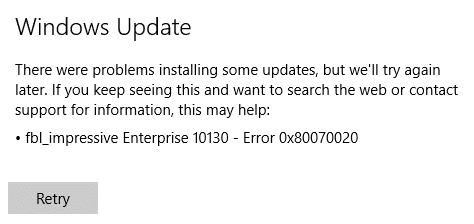
Pe scurt, actualizările nu sunt instalate deoarece un alt program interferează cu actualizări precum scanere antivirus sau malware. Deci, fără a pierde timpul, să vedem cum să remediați eroarea Windows Update 0x80070020 cu ajutorul ghidului de depanare enumerat mai jos.
Cuprins
- Remediați eroarea Windows Update 0x80070020
- Metoda 1: Dezactivați temporar Antivirus și Firewall
- Metoda 2: Rulați instrumentul de depanare Windows Update
- Metoda 3: Redenumiți folderul SoftwareDistribution
- Metoda 4: Reporniți Serviciul de transfer inteligent de fundal (BITS)
- Metoda 5: Rulați SFC și CHKDSK
Remediați eroarea Windows Update 0x80070020
Asigura-te ca creați un punct de restaurare doar în cazul în care ceva nu merge bine.
Metoda 1: Dezactivați temporar Antivirus și Firewall
Uneori, programul antivirus poate provoca o eroare, și pentru a verifica acest lucru nu este cazul aici și trebuie să dezactivați antivirusul pentru o perioadă limitată de timp, astfel încât să puteți verifica dacă eroarea apare în continuare când antivirusul este oprit.
1. Faceți clic dreapta pe Pictograma programului antivirus din bara de sistem și selectați Dezactivați.

2. Apoi, selectați intervalul de timp pentru care Antivirusul va rămâne dezactivat.

Notă: Alegeți cel mai mic timp posibil, de exemplu, 15 minute sau 30 de minute.
3. După ce ați terminat, încercați din nou să vă conectați pentru a deschide Google Chrome și verificați dacă eroarea se rezolvă sau nu.
4. Căutați panoul de control din bara de căutare din meniul Start și faceți clic pe el pentru a deschide Panou de control.

5. Apoi, faceți clic pe Sistem și securitate apoi faceți clic pe Firewall Windows.

6. Acum, din fereastra din stânga, faceți clic pe Activați sau dezactivați Windows Firewall.

7. Selectați Opriți paravanul de protecție Windows și reporniți computerul.

Încercați din nou să deschideți Google Chrome și să vizitați pagina web, care a fost afișată mai devreme o eroare. Dacă metoda de mai sus nu funcționează, vă rugăm să urmați aceiași pași pentru porniți din nou firewall-ul.
Metoda 2: Rulați instrumentul de depanare Windows Update
1. Deschideți panoul de control și apoi căutați Depanare în Bara de căutare din partea dreaptă sus și faceți clic pe Depanare.

2. Apoi, din fereastra din stânga, selectați panoul A vedea tot.
3. Apoi, din lista Depanare probleme computer, selectați Windows Update.

4. Urmați instrucțiunile de pe ecran și lăsați să ruleze Windows Update Troubleshoot.
5. Reporniți computerul și este posibil să puteți Remediați eroarea Windows Update 0x80070020.
Metoda 3: Redenumiți folderul SoftwareDistribution
1. Deschideți linia de comandă. Utilizatorul poate efectua acest pas căutând „cmd” și apoi apăsați Enter.

2. Acum tastați următoarele comenzi pentru a opri Windows Update Services și apoi apăsați Enter după fiecare:
net stop wuauserv
net stop cryptSvc
biți de oprire net
net stop msserver

3. Apoi, tastați următoarea comandă pentru a redenumi folderul SoftwareDistribution și apoi apăsați Enter:
ren C:\Windows\SoftwareDistribution SoftwareDistribution.old
ren C:\Windows\System32\catroot2 catroot2.old

4. În cele din urmă, tastați următoarea comandă pentru a porni Windows Update Services și apăsați Enter după fiecare:
net start wuauserv
net start cryptSvc
biți net de pornire
net start msserver

5. Reporniți computerul pentru a salva modificările și verificați dacă puteți Remediați eroarea Windows Update 0x80070020.
Metoda 4: Reporniți Serviciul de transfer inteligent de fundal (BITS)
1. Apăsați tastele Windows + R apoi tastați servicii.msc și apăsați Enter.

2. Acum găsiți BITS și apoi faceți dublu clic pe el.
3. Asigurați-vă că tipul de pornire este setat la Automat, iar serviciul rulează, dacă nu, faceți clic pe Butonul de start.

4. Faceți clic pe Aplicare, urmat de BINE.
5. Reporniți computerul și încercați din nou să actualizați Windows.
Metoda 5: Rulați SFC și CHKDSK
1. Deschideți linia de comandă. Utilizatorul poate efectua acest pas căutând „cmd” și apoi apăsați Enter.
2. Acum tastați următoarele în cmd și apăsați enter:
Sfc /scannow. sfc /scannow /offbootdir=c:\ /offwindir=c:\windows

3. Așteptați ca procesul de mai sus să se termine și, odată terminat, reporniți computerul.
4. Apoi, fugi CHKDSK pentru a remedia erorile sistemului de fișiere.
5. Lăsați procesul de mai sus să se termine și reporniți din nou computerul pentru a salva modificările.
Recomandat:
- Nu se poate goli Coșul de reciclare după Windows 10 Creators Update
- Închideți Windows 10 fără a instala actualizări
- Remediați eroarea DISM 14098 Magazinul de componente a fost corupt
- Remediați Bluetooth-ul care nu funcționează după Windows 10 Creators Update
Asta ai cu succes Remediați eroarea Windows Update 0x80070020 dar dacă mai aveți întrebări cu privire la acest ghid, nu ezitați să le întrebați în secțiunea de comentarii.



